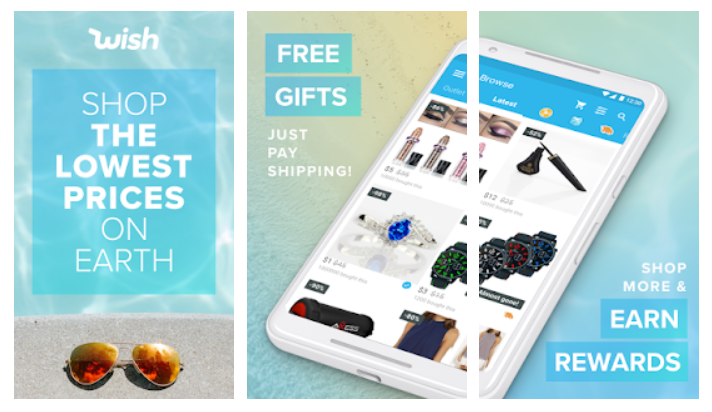Come risolvere i caratteri installati che non vengono visualizzati su Windows 10
Hai mai provato a risolvere i font installati che non vengono visualizzati su Windows 10? L'installazione dei caratteri su Windows 10 è abbastanza semplice. Tuttavia, è necessario del tempo per copiare un file nella cartella corretta. È inoltre possibile installare direttamente i caratteri da un file di caratteri. Basta toccare con il pulsante destro del mouse il file e scegliere la scelta di installazione nel menu contestuale.
Tuttavia, un tipo di carattere viene installato a livello di sistema. Cosa significa? Bene, significa che ogni singola app vi accede a meno che, ovviamente. È un tipo di carattere con cui l'app non è compatibile. Ad esempio, non puoi utilizzare tutti i tipi di carattere nel prompt dei comandi. Solo un tipo particolare è accettato dall'app.
I caratteri installati non vengono visualizzati su Windows 10 [FIX]
Riavvia l'app
Una volta installato un carattere, viene rilevato automaticamente da tutte le app. La selezione di strumenti per i caratteri in un'app lo elencherà tuttavia se non puoi visualizzare il carattere lì. Chiudi e apri di nuovo l'app, quindi controlla lo strumento dei caratteri. Verrà visualizzato l'ultimo font installato.
Controlla altre app
È possibile che il carattere che hai installato non sia supportato dall'app in cui desideri utilizzarlo. Se desideri controllare che il carattere sia installato correttamente, visualizza semplicemente se viene visualizzato in altre app.
- Vai al Menu iniziale e passare a Elenco delle app .
- Ora espandi il file Accessori per Windows .
- Quindi apri Taccuino .
- Inoltre, apri il file strumento di selezione dei caratteri e verificare se viene visualizzato il carattere installato più recente.
- Se viene visualizzato il carattere, è possibile che l'app che stai tentando di utilizzare non lo supporti. Verifica le proprietà del carattere dell'app e prova un carattere diverso.
Reinstalla il carattere
I caratteri sono molto facili da installare, ma ciò non significa che l'installazione non possa andare storta. In tal caso, la cosa più semplice da fare è semplicemente disinstallare il carattere e installarlo di nuovo.
- Vai al Esplora file e vai alla seguente cartella.
C:WindowsFonts
- Quindi copia e incolla il file del carattere nella cartella sopra.
- Se visualizzi un messaggio che ti chiede se desideri sostituire un file, consentirne la sostituzione .
- Puoi anche rimuovere il carattere dalla posizione sopra , poi copiarlo di nuovo .
Controlla il file del font
Analizza se il file del carattere è danneggiato o meno. Puoi farlo poiché alcuni personaggi, o tutti, sono in qualche modo corrotti. Tuttavia, accade quando il file del font viene renderizzato da colui che lo ha sviluppato.
- installa o Scarica IrfanView .
- Quindi vai al file di caratteri in IrfanView.
- Se l'app può essere in grado di farlo visualizzare in anteprima il carattere senza bug, quindi assicurati che il file non sia danneggiato.
- Ma nel caso, se il file il file non si apre oppure si apre ma alcuni caratteri non possono essere visualizzati, quindi è presente un file problema con il file . Prova semplicemente a scaricarlo o installarlo di nuovo o utilizzando un carattere diverso.
Controlla il tipo di carattere
I file dei caratteri non hanno lo stesso formato. Ci sono 3 formati di font più popolari. Ad esempio TrueType, OpenType e Web Open Font Format. Tutti e tre sono compatibili con Windows 10 . Se il tuo tipo di carattere è molto diverso oppure hai utilizzato uno strumento online per cambiare un carattere in uno dei tipi compatibili. Quindi è molto probabile che non possa essere rilevato. Usa semplicemente un carattere diverso.
Se vuoi controllare il tipo di font, visualizza l'estensione di un file di font.
- OTF: Carattere OpenType
- TTF: Carattere TrueType
- WOFF: Formato carattere aperto Web
Tutti i caratteri di Google sono supportati da Windows 10.
Prova un carattere diverso
Un modo alternativo per scoprire il motivo per cui un carattere non viene visualizzato su Windows 10 è installarne uno nuovo e diverso. Tuttavia, se il carattere installato non può essere visualizzato in un'app, assicurati che quello che hai installato e che intendi utilizzare in origine sia il problema.
Conclusione:
I caratteri sono disponibili anche in tutti i tipi di variazioni e ce ne sono molti tra cui scegliere. Dopo aver visualizzato il carattere che non funziona in un'app specifica. Altrimenti non riesci a trovare un modello del file del carattere che non possa essere danneggiato. Quindi cerca un'alternativa o una scelta vicina ad essa.
Ecco tutto sui caratteri installati che non vengono visualizzati. Hai mai riscontrato problemi quando i caratteri non possono essere visualizzati su Windows 10? Hai trovato qualche altro trucco che non possiamo trattare in questo articolo? Fateci sapere i vostri pensieri nella sezione commenti qui sotto!
Fino ad allora! Stai al sicuro 🥰
Leggi anche: